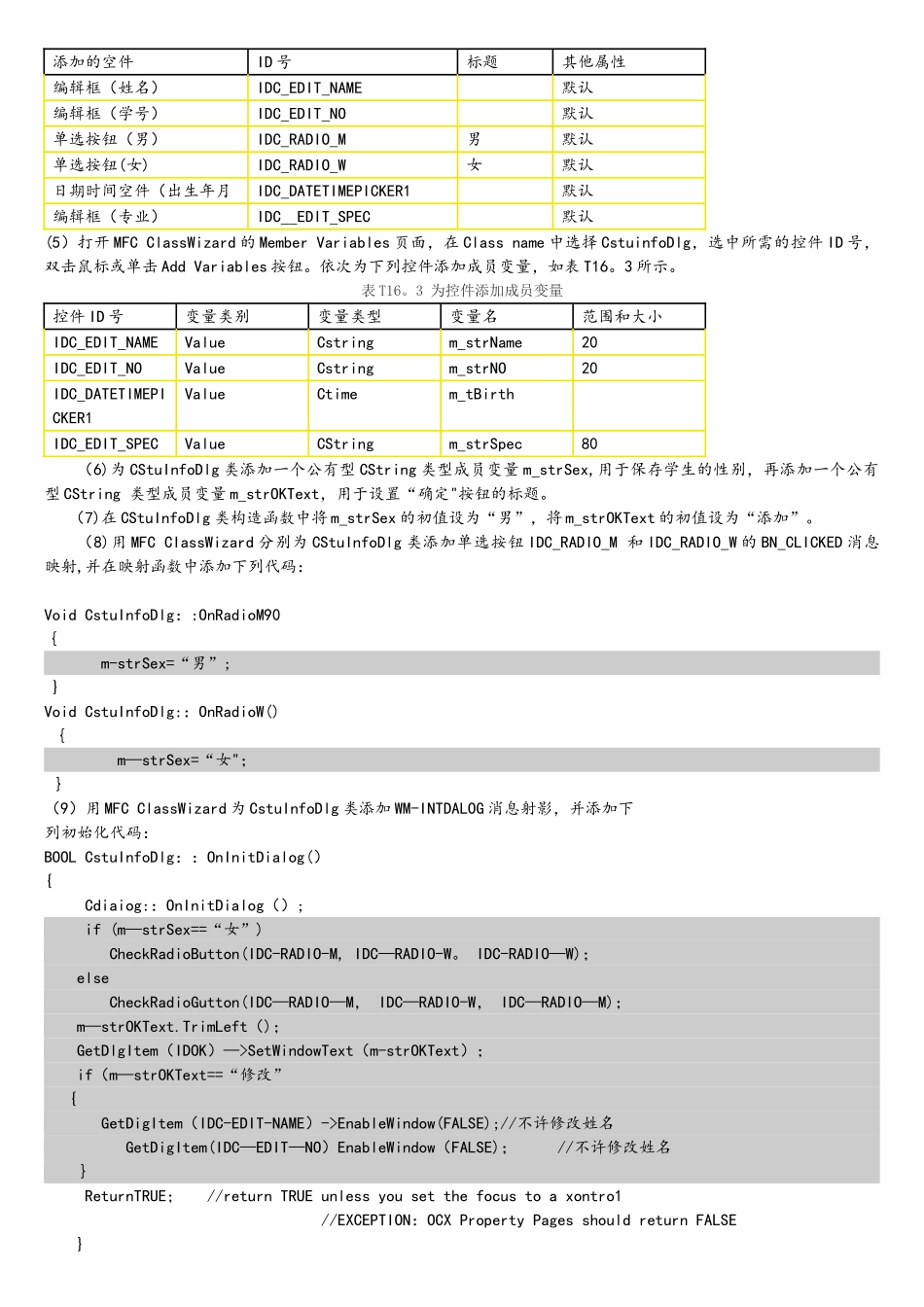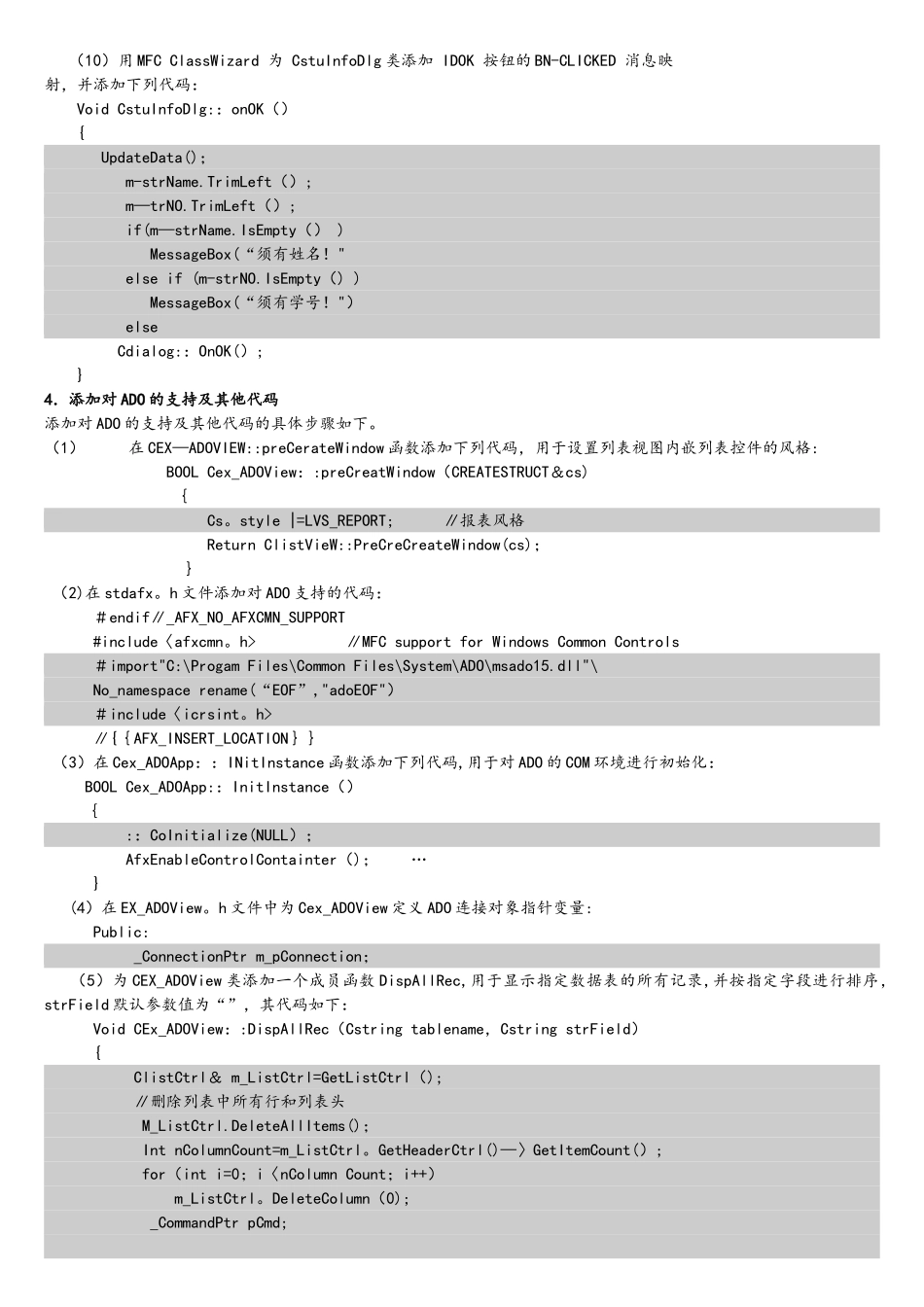实验内容创建一个基于 ClistView 试图的单文档应用程序 Ex_ADO,主要完成下列任务或实现下列功能。(1) 用 Access 创建一个数据库 student.mdb,添加数据表 student,如表 T16.1 所示.表上部分是数据表的记录内容,下部分是数据的结构内容.(2) 表 T16.1 学生基本信息表(student) 及其表结构 姓名studentname学号sudentno性别xb出生年月birthday专业special李明21010101True1985-1—1电气工程及其自动化王玲21010102False1985-1-1电气工程及其自动化张芳21010501False1985-1-1机械工程及其自动化陈涛21010502True1985—1-1机械工程及其自动化 序号字段名称数据类型字段大小小数位字段含义1Studentname文本20 姓名2Studentno文本10 学号3Xb是/否 性别4Birthday日期/时间 出生年月5special文本50 专业(2)在主菜单中添加“学生信息(&S)”顶层菜单,在该菜单添加“添加学生(&U)”子菜单。当选择“添加学生(&U)”子菜单后,出现“学生信息"对话框,单击“添加”按钮后,记录添加到 student 表中,并自动更新列表视图的列表项.(3 ) 在列表视图的列表项中,单击鼠标右键,弹出“学生信息"对话框,如图 T16。1 所示。单击“修改”按钮,student 表中相关记录被修改,同时更新列表视图的列表项。(4)若单击列表视图的列表头(标题头)时,使得列表视图按该列的内容对列表项进行从小到大的排序。 实验准备和说明(1)在教程第 8 章全部讲授后进行本次实验。(2)用 ADO 实现数据库表的添加和修改功能,构思本机上机所需要的程序. 实验步骤1 创建工作文件夹打开计算机,在“D:\VisualC++程序\LiMing”文件夹中创建一个新子文件夹“实验 16”。2 创建数据库和数据表创建数据库和数据表的具体步骤如下.(1)启动 Microsoft Access2025。(2)选择“文件”→“新建”菜单,在右边任务窗格中单击“空数据库”,弹出一个对话框,将文件路径指定到“D:\VisualC++程序、LiMing\实验 16”。指定数据库名 student。mdb。(3)按表 T16.1 所示,创建并添加数据表 student。(4)关闭 Microsoft Access2025。3 添加用于学生信息添加和修改的对话框添加用于学生信息添加和修改的对话框的具体步骤如下。(1)启动 Visual C++6.0。(2)用 MFC AppWizard 创建一个默认的单文档应用程序 Ex_Student.在“新建”对话框中将项目文件夹定位到“D:\VisualC++程序\LiMing\实验 16.在创建的第 6 步将试图的基类选择为 Cli...